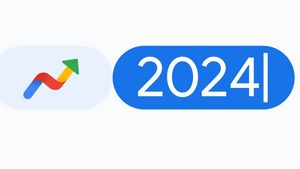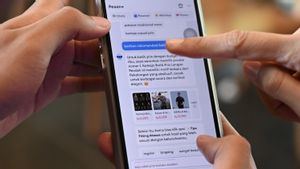Googleクラスルームは、今日最高の無料のオンライン学習プラットフォームの一つです。このGoogleが所有するサービスにより、教師と生徒は遠隔学習をより簡単に行うことができます。
Google クラスルームを使用すると、教師と生徒が互いにコミュニケーションを取ることができます。それだけでなく、生徒は教師とオンライン学習成果を共有するのにも役立ちます。
遠隔学習をサポートするプラットフォームとして、Google Classroom は便利な機能も備えています。各種文書の特徴や学生の課題の作成、各学生が得た価値の共有など。
しかし、すべての教師がこのサービスを利用しているわけではありません。したがって、Googleのプラットフォームを理解している教師のために、VOIチームは教師のためにClassroomを使用するいくつかの方法を集めました。次の説明をチェックしてください:
Google クラスルームでクラスを作成および編集するGoogleクラスルームを使用している間、教師は独自の仮想教室を作成する必要があります。クラスを作成および編集する手順を次に示します。
Google 教室アカウントの横にある [+] アイコンをクリックします。 [クラスの作成] メニューを選択します。 クラスの説明を入力します。それは、科目の形、マスター教師の名前、ならびにレッスンの時間にすることができます。 その後、[作成] メニュー クラスを編集するには、上部にあるナビゲーションメニューに移動する必要があります。 [クラスワーク] メニューをクリックし、[アシスメントの表示] メニュー 次に、編集または変更するクラスドキュメントのメニューを選択します。 クラスドキュメントの編集に使用できるメニューは2つあります。Google ドキュメントでドキュメントを編集するか、ダウンロードするかを選択できます。 Googleの教室の部屋に生徒を追加する方法レッスンの準備ができたら、レッスンに参加する予定の生徒を招待します。手順の内訳を次に示します。
上のナビゲーションメニューで、[人] メニュー クラスに生徒を追加するには、「生徒」の横にある「ユーザーを追加」アイコンをクリックします。招待状を送信するには、2 つの手順があります。学生に電子メールで送信できます。または、学校のディレクトリを使用して手動で追加します 生徒は自動的にクラスに追加されます。保護者/保護者への招待
Googleクラスルームを通じてオンライン学習を行う際には、保護者や保護者を招待することもできます。親または保護者が参加する仮想クラスを使用する場合は、次の手順に従います。
上部にあるナビゲーション メニューで、[人] メニュー 画面に表示される学生のリストの画面を下にスクロールします。[ガーディアンを招待]メニューが見つかるまでマウスをスクロールする アカウント名の横にあるボックスのチェックボックスに入力すると、学生の保護者に招待状を送信できます。 生徒の保護者が招待状を受け取ると、オンラインクラスに入ることもできます。まあ、それは教師のためのGoogle教室を使用するいくつかの方法です。上記の説明は、情熱に満ちたオンラインクラスをデザインするのに役立つことを願っています。
The English, Chinese, Japanese, Arabic, and French versions are automatically generated by the AI. So there may still be inaccuracies in translating, please always see Indonesian as our main language. (system supported by DigitalSiber.id)